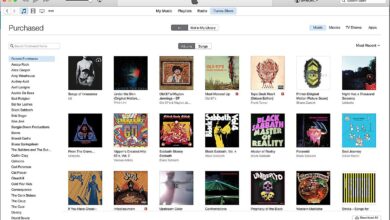L’application Disk Utility est depuis longtemps incluse dans OS X pour travailler avec les périphériques de stockage de Mac, y compris les disques durs, les SSD, les CD, les DVD et les lecteurs flash. Disk Utility est polyvalent et permet d’effacer, de formater, de partitionner et de travailler avec des images de disque. C’est également la première ligne de défense lorsqu’il s’agit de vérifier si un disque fonctionne correctement, et il répare les disques qui présentent d’autres types de problèmes, y compris ceux qui provoquent la défaillance d’un Mac au démarrage ou le gel pendant son utilisation.
Les informations contenues dans cet article s’appliquent à l’utilitaire de disque sur les Macs fonctionnant sous OS X Yosemite (10.10) par le biais d’OS X Lion (10.7).
Contenu
Quelle version de l’utilitaire de disque vous convient le mieux ?
L’utilitaire de disque a évolué, gagnant de nouvelles fonctionnalités à chaque nouvelle version d’OS X. Pour la plupart, Apple a ajouté des fonctionnalités et des capacités à l’application de base originale Disk Utility. Cependant, lorsqu’Apple a lancé OS X El Capitan, elle a créé une nouvelle version de Disk Utility. Bien qu’elle conserve le même nom, son interface utilisateur a subi une transformation radicale. Par conséquent, il existe deux flux de travail distincts pour l’utilisation de la fonction de premiers secours de Disk Utility.
Si vous utilisez macOS Catalina (10.15) par le biais d’OS X El Capitan (10.11), votre version de Disk Utility diffère de celle présentée ici. Passez à la rubrique Réparation des disques de votre Mac avec les premiers secours de Disk Utility pour voir les instructions relatives à la fonction de premiers secours de votre version de Disk Utility.
Premiers secours pour la réparation des disques durs et des autorisations
Si vous utilisez OS X Yosemite ou une version antérieure, vous êtes au bon endroit. La fonction de premiers secours de Disk Utility offre deux fonctions uniques. L’une consiste à réparer un disque dur, tandis que l’autre permet de réparer les autorisations de fichiers et de dossiers.
Fonction de réparation du disque
Disk Utility peut réparer les problèmes courants des disques, allant des entrées de répertoire corrompues aux fichiers laissés dans un état inconnu, généralement à la suite d’une coupure de courant, d’un redémarrage forcé ou d’un arrêt forcé d’une application. La fonction « Repair Disk » de Disk Utility est excellente pour effectuer des réparations mineures sur le système de fichiers d’un volume, et elle peut effectuer la plupart des réparations sur la structure des répertoires d’un disque. Elle ne remplace cependant pas une stratégie de sauvegarde. La fonction Repair Disk n’est pas aussi robuste que certaines applications tierces qui récupèrent des fichiers – ce que Repair Disk n’est pas conçu pour faire.
Fonction d’autorisation des disques de réparation
La fonction Repair Disk Permissions de Disk Utility est conçue pour restaurer les autorisations de fichiers ou de dossiers dans l’état attendu par le système d’exploitation et les applications. Les autorisations sont des drapeaux définis pour chaque élément du système de fichiers. Ils définissent si un élément peut être lu, écrit ou exécuté. Les autorisations sont initialement définies lorsqu’une application ou un groupe de fichiers est installé. L’installation comprend un fichier .bom (Bill of Materials) qui liste tous les fichiers qui ont été installés et sur lesquels leurs autorisations doivent être définies. Repair Disk Permissions utilise le fichier .bom pour vérifier et réparer les problèmes de permission.
Comment réparer les lecteurs et les volumes
La fonction Disk Utility’s Repair Disk peut fonctionner avec n’importe quel lecteur connecté à votre Mac – à l’exception du disque de démarrage. Si vous sélectionnez le disque de démarrage, l’onglet Disque de réparation est grisé. Vous ne pouvez utiliser que la fonction Vérifier le disque, qui examine le lecteur et détermine si quelque chose ne va pas.
Cependant, la réparation d’un disque de démarrage avec Disk Utility est possible. Pour ce faire, vous devez démarrer à partir d’un autre lecteur sur lequel OS X est installé, démarrer à partir du DVD d’installation d’OS X, ou utiliser le volume caché de Recovery HD inclus avec OS X Lion et ultérieur.
Sauvegardez d’abord votre disque dur. Même si votre disque a quelques problèmes, il est conseillé de créer une nouvelle sauvegarde d’un disque suspect avant d’exécuter Repair Disk. Bien que Repair Disk ne cause généralement pas de nouveaux problèmes, il est possible que le disque devienne inutilisable après une tentative de réparation. Ce n’est pas la faute de Disk Repair Disk. C’est juste que le disque était en si mauvais état au départ que la tentative de balayage et de réparation du disque de réparation l’a fait basculer.
Pour réparer un lecteur à l’aide de Disk Utility :
-
Lancer Utilitaire de disque, situé à Demandes > Services publics.
-
Sélectionnez le Premiers secours onglet.
-
Dans le volet de gauche, sélectionnez le disque dur ou le volume que vous souhaitez utiliser Disque de réparation sur.
-
Cochez la case correspondante dans le Afficher les détails boîte.
-
Cliquez sur le bouton Disque de réparation bouton.
Après une réparation réussie, Disk Utility n’affichera aucun message d’erreur ou d’avertissement et affichera un texte vert indiquant que le volume est correct.
-
Si l’utilitaire de disque constate des erreurs, répétez le processus de réparation du disque jusqu’à ce que l’utilitaire de disque signale Le volume xxx semble correct.
Comment réparer les permis
Les autorisations de réparation de l’utilitaire de disque peuvent être l’un des services les plus utilisés inclus avec OS X. Chaque fois que quelque chose ne va pas avec un Mac, quelqu’un suggère d’exécuter Repair Permissions. Heureusement, Repair Permissions est bénin. Même si votre Mac n’a pas besoin d’être réparé, il est peu probable que les autorisations de réparation causent un problème, donc cela reste une de ces choses à faire « juste au cas où ».
Quand utiliser les autorisations de réparation
Vous devez utiliser les autorisations de réparation si vous rencontrez un problème avec une application, comme une application qui ne se lance pas, qui démarre lentement ou dont un de ses plug-ins refuse de fonctionner. Les problèmes d’autorisation peuvent également faire en sorte que le démarrage ou l’arrêt de votre Mac prenne plus de temps que d’habitude.
Ce que les autorisations de réparation corrigent
Les autorisations de réparation de Disk Utility ne réparent que les fichiers et les applications qui sont installés à l’aide du programme d’installation d’Apple. Repair Permissions vérifie et répare, si nécessaire, toutes les applications Apple et la plupart des applications tierces, mais il ne vérifie ni ne répare les fichiers ou les applications que vous copiez à partir d’une autre source ou les fichiers et dossiers de vos répertoires personnels. En outre, Repair Permissions ne vérifie et ne répare que les fichiers situés sur des volumes amorçables qui contiennent OS X.
Pour réparer les autorisations en utilisant l’utilitaire de disque.
-
Lancer Utilitaire de disque, situé à Demandes > Services publics.
-
Sélectionnez le Premiers secours onglet.
-
Dans le volet de gauche, sélectionnez un volume sur lequel vous souhaitez exécuter les autorisations de réparation. Le volume choisi doit contenir une copie bootable d’OS X.
-
Cliquez sur le bouton Autorisations de réparation de disques bouton.
La réparation des autorisations sur les disques donne régulièrement lieu à de nombreux avertissements concernant des autorisations qui diffèrent de celles attendues.
Disk Repair répertorie tous les fichiers qui ne correspondent pas à la structure d’autorisation attendue. Il tente également de modifier les autorisations de ces fichiers pour les remettre dans l’état attendu. Toutes les permissions ne peuvent pas être modifiées, vous devez donc vous attendre à ce que certains fichiers apparaissent toujours avec des permissions différentes de celles attendues.